
Последњи пут ажурирано
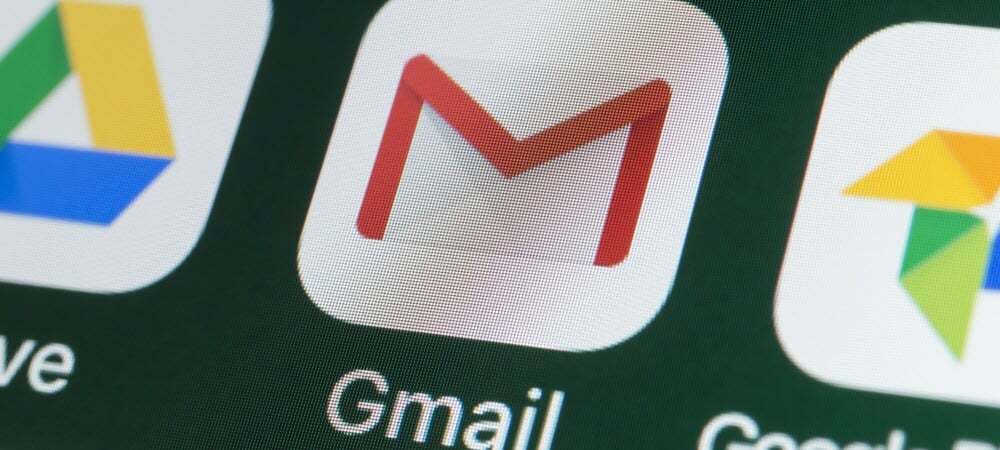
Ако имате много имејлова у Гмаил-у, управљање њима може бити проблем. За помоћ при њиховом филтрирању, можете пронаћи непрочитане е-поруке у Гмаил-у помоћу овог водича.
Ако добијате гомилу порука у Гмаил пријемном сандучету сваког дана, помаже вам да имате могућност да их средите. Срећом, ако користите Гмаил, он нуди неколико начина за сортирање непрочитаних порука.
Извођењем брзе претраге можете пронаћи непрочитане е-поруке у Гмаил-у или приказати све непрочитане поруке на врху листе.
Могућност сортирања е-порука према различитим критеријумима чини ваше пријемно сандуче лакшим за управљање. На пример, проналажење непрочитаних е-порука у Гмаил-у је обично најважније.
Како пронаћи непрочитане е-поруке у Гмаил-у
Ова прва опција за проналажење непрочитаних Гмаил порука е-поште ради на вашем ПЦ-у, Мац-у или мобилном уређају. Можете покренути брзу претрагу да бисте пронашли непрочитане поруке.
Да бисте пронашли непрочитане имејлове у Гмаил-у:
- Покрените Гмаил на радној површини или апликацију на телефону и пријавите се ако већ нисте.
- Кликните или додирните поље за претрагу, откуцајте је: непрочитано, и ударио Ентер.
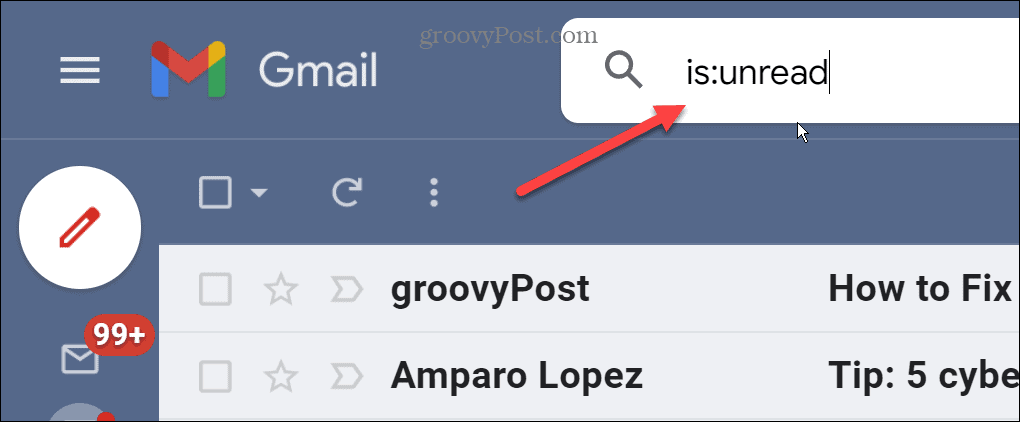
- Гмаил ће приказати све ваше непрочитане поруке на врху листе.
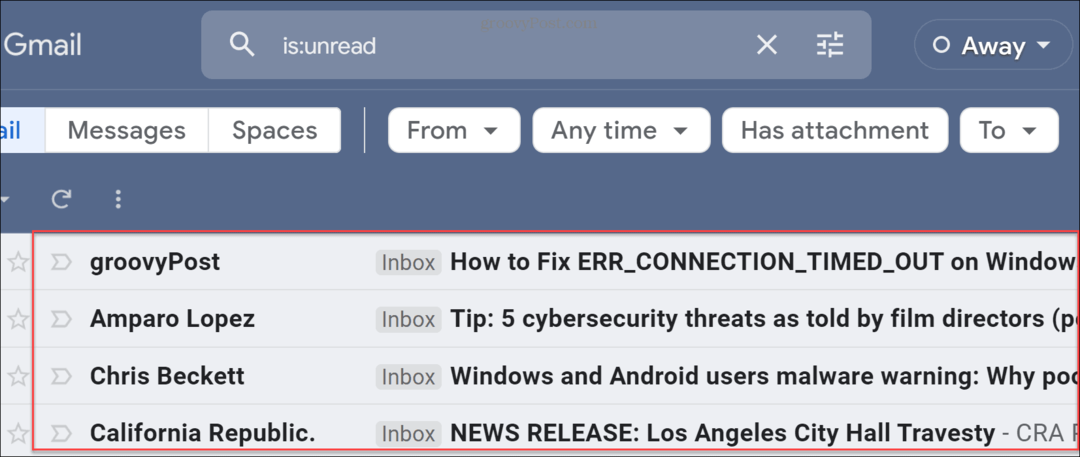
- Сада можете лако да прочитате своје непрочитане поруке и одговорите, избришете, означите их као непожељне или предузмете другу одговарајућу радњу.
Како прво приказати непрочитане е-поруке у апликацији Гмаил
Поред приказа непрочитаних е-порука прво на радној површини, можете додати картицу која приказује само непрочитане поруке.
Да бисте пронашли непрочитане имејлове у Гмаил мобилној апликацији, користите ове кораке:
- Покрените апликацију Гмаил на телефону и додирните хамбургер мени у горњем левом углу.
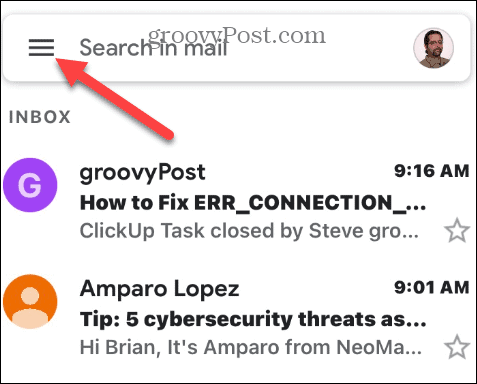
- Померите се надоле и додирните Подешавања.
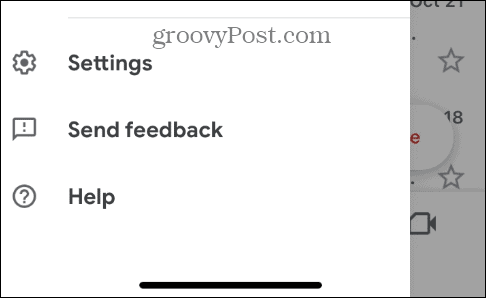
- На иПхоне-у, превуците надоле и изаберите Тип пријемног сандучета опција.
Белешка: За Андроид прво изаберите свој налог е-поште на Андроид-у и додирните Тип пријемног сандучета.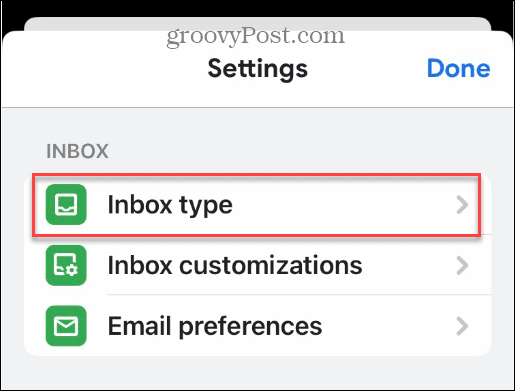
- На екрану Тип пријемног сандучета изаберите Прво непрочитано са листе и додирните Готово.
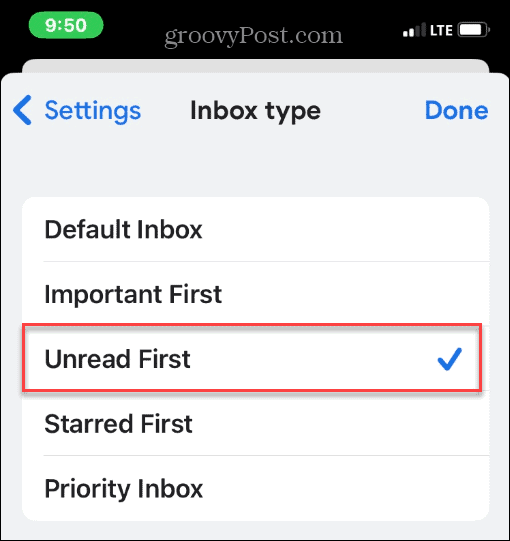
- Након тапкања Готово на претходном екрану, тапните на хамбургер мени у горњем левом углу поља за претрагу.
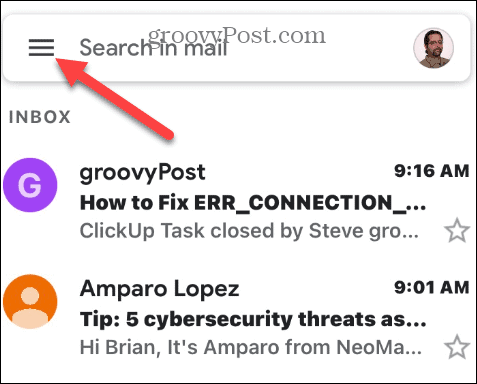
- Славина Непрочитано са листе менија да бисте приступили свим својим непрочитаним порукама у Гмаил-у.
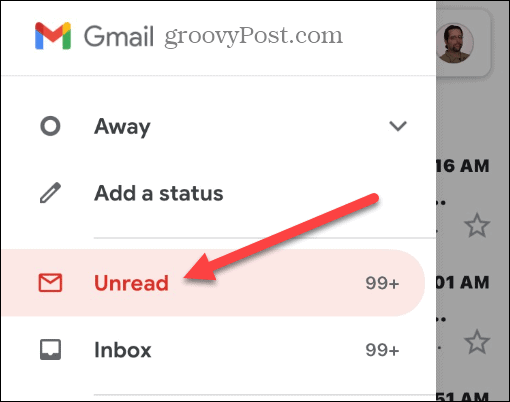
Сређивање вашег Гмаил пријемног сандучета
Ако имате хиљаде имејлова у Гмаил-у, не желите да их скролујете кроз све да бисте пронашли непрочитане. Коришћење горе наведених корака омогућиће вам да прво прегледате непрочитане поруке. Гмаил знатно олакшава управљање непрочитаним порукама и на рачунару и на мобилној апликацији.
Говорећи о сортирању и управљању порукама, можда ће вас занимати сортирање по пошиљаоцу у Гмаил-у или учење како да креирајте групну листу е-поште.
Постоји много опција које можете да користите са Гмаил-ом. На пример, можда желите додајте слику у свој Гмаил потпис или одговорите свим примаоцима у Гмаил-у.
Када је у питању састављање порука, превише писања може одузети драгоцено време. Научите како да зауставити преписивање у Гмаил-у и када пишете белешку, научите да увлачите у Гмаил.
Како пронаћи кључ производа за Виндовс 11
Ако треба да пренесете кључ производа за Виндовс 11 или вам је потребан само да извршите чисту инсталацију оперативног система,...
Како да обришете Гоогле Цхроме кеш, колачиће и историју прегледања
Цхроме одлично чува вашу историју прегледања, кеш меморију и колачиће како би оптимизовао перформансе прегледача на мрежи. Њено је како да...
Усклађивање цена у продавници: Како доћи до онлајн цена док купујете у продавници
Куповина у продавници не значи да морате да плаћате више цене. Захваљујући гаранцијама усклађености цена, можете остварити попусте на мрежи док купујете у...



